初心者向けBlogger:Windows Live Writerのヒント
ブログを始めたばかりで、Windowsユーザーであり、最高ではないにしても、最高のブログツールの1つはWindows Live Writer(WLW)です。ただし、Word 2013はブログ投稿の作成と公開にも最適なツールです。完全に無料で、Microsoft Live Essentialsパックの一部です。
パックにはLive Writerが含まれており、Live Mail、Messenger、Photo Gallery、OneDrive、およびMovie Makerです。 Microsoft Essentialsはここからダウンロードできます。
設定をデフォルトとして保存する
WLWを使い始めたら、自分の好みに合わせて、またはブログを作成するサイトの必要に応じて、設定を変更する必要があります。
さまざまな設定が可能ですリボンにある画像ツールで設定します。境界線、配置、余白などを好みに合わせて設定したら、ボタンをクリックしてデフォルトとして保存してください。これにより、多くの画像を含むブログを作成する場合に簡単になります。

自動顔文字を停止
デフォルトでこれが有効になっている理由はわかりませんが、絵文字のテキストバージョンを入力すると、Live Writerは実際に投稿の絵文字を入力します。
たとえば、これは執筆中に表示される可能性があります。
Androidデバイスですべてが更新されました

私は使った デバイス そして、半月のアイコンを入れました。この状況に遭遇した場合、単にバックスペースキーを押すと、必要なテキストに戻ります。
これをWindows Live Writer 2012で永久に停止するには、 ファイル>オプション>編集 [全般オプション]で[テキスト絵文字を絵文字グラフィックで置き換える]のチェックを外し、[OK]をクリックします。
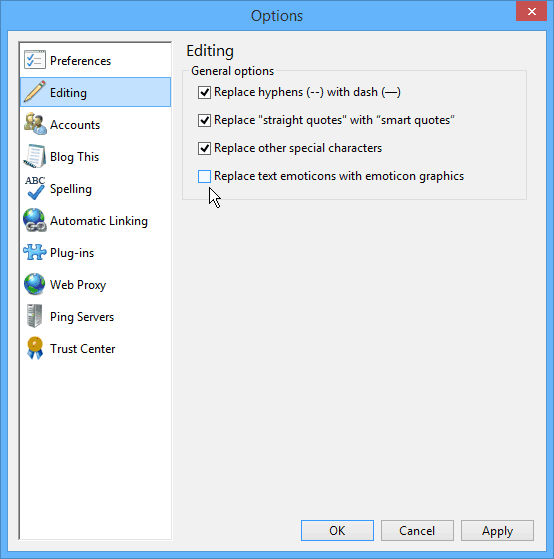
Live Writerのワードカウント
しばしばブロゴスフィアでは、あなたは物語です一定量の単語である必要があります。そうでない場合は、単語の数によって支払いが行われます。それを追跡するために、WLWはリアルタイムで単語数を表示する機能を備えています。
有効にするには、 ファイル>オプション>設定 [全般オプション]で、[ステータスバーにリアルタイムの単語数を表示する]をオンにして、[OK]をクリックします。
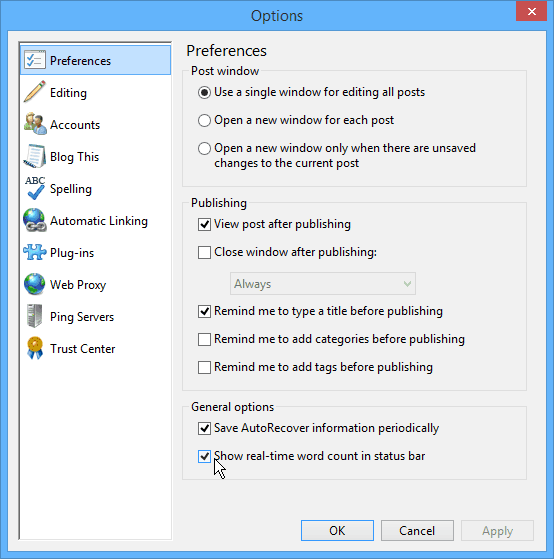
その後、ステータスバーの右下隅に少数の単語が表示されます。
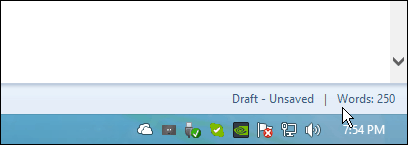
これらは、役に立つと思われるいくつかのヒントです。
経験豊富なブロガーの場合、始めたばかりの人におすすめするお気に入りのツールやコツを教えてください。以下にコメントを残して、お知らせください!










コメントを残す